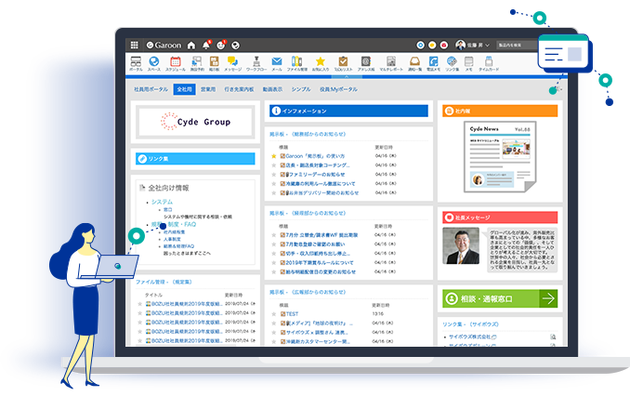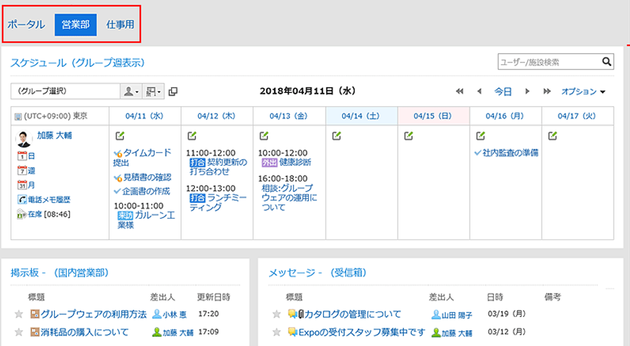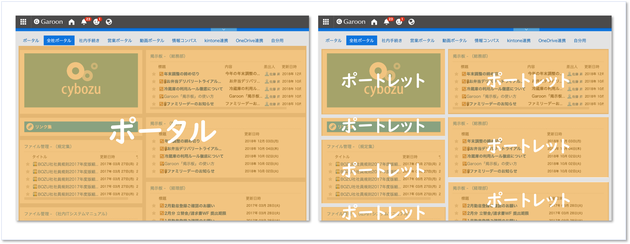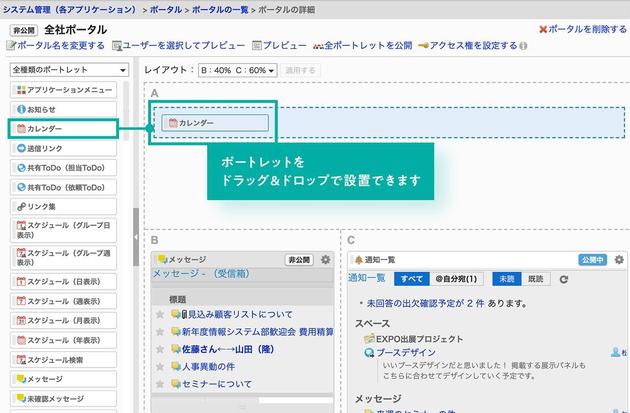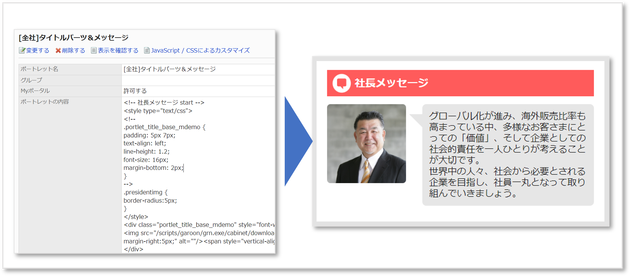【Garoon活用への道】「ポータル」を使いこなす
2023.03.27
Garoonをご利用いただいている皆さま、こんにちは。
サイボウズ Garoonカスタマーサクセスチームです。
連載「Garoon 活用への道」では、Garoonの管理者の方向けに、導入時に押さえておきたい機能やGaroon特有の概念をご紹介しています。
この記事では、Garoonの中でも人気機能である「ポータル」について、基本の使い方をまとめました。
ポータルの全貌を10分でサッと把握したい方、復習したい方は、ぜひご一読ください!
ポータルの基本
まず、Garoonにおける「ポータル」とはどんなものか、見ていきましょう。
ポータルとは
Garoon にログインすると最初に表示されるトップ画面を「ポータル」といいます。スケジュールや掲示板といった Garoon の各機能やその他のサービスを小さなコンテンツとしてページ内に配置し、その日の予定や通知などをまとめて表示することができます。
ポータル | クラウド版 Garoon ヘルプ
表示内容は自在にカスタマイズでき、複数のポータルを作成することも可能です。社内の情報やシステムを1か所に集約できます。
ポータルには、大きく分けてシステム設定ポータルとMyポータルの2種類があります。
- システム設定ポータル
システム管理者、アプリケーション管理者が作成・管理するポータルです。全社共通ページ、部門ごとのページとして利用することができます。
例) 営業部ポータル、社内手続き案内板 など - Myポータル(個人用)
ユーザーがレイアウトなどを独自に設定できるポータルです。作成したユーザーのみが使用できます。
例) タスク管理ポータル、お気に入りリンク集ポータル など
本記事では、システム設定ポータルの使い方についてご紹介します。
画面の見かた
ポータル画面では、スケジュールや掲示板、メッセージなどの情報を1画面で閲覧できます。複数のポータルがある場合は、上部のタブで表示を切り替えます。
ポータルに配置されているパーツのことを「ポートレット」といいます。
ポータルの管理権限を持つユーザーはポートレットの種類や配置を変更し、ユーザーが使いやすいトップページにカスタマイズすることができます。
画面の見かた | クラウド版 Garoon ヘルプ
ポータルの作成方法
ポートレットのレイアウトは、自由に設定できます。設定したレイアウトの中にポートレットをドラック&ドロップで配置することで、直感的にポータルを作成できます。
ポータルを作成する操作の手順は、下記のヘルプサイトに掲載しております。実際に操作を行う際は、これらのページをご覧ください。
ポータル作成の流れ | クラウド版 Garoon ヘルプ
▼Garoonのトップ画面を業務に合わせてカスタマイズする
動画:ポータルの便利Tips | クラウド版 Garoon ヘルプ
4) テンプレートとプラグインで簡単に
ポータルの活用イメージが湧かない場合は、ポータルギャラリーを覗いてみましょう。
ポータルギャラリー|サイボウズ Garoon(ガルーン)- 10名から数万名まで使えるグループウェア
ポータルギャラリーでは、無料でダウンロードしてすぐに使えるポータルテンプレートを20種類以上ご用意しています。テンプレートを活用することで、用途に合わせたポータルを簡単に作成できます。
- テンプレート例:
部署用(予定調整)ポータル、行き先案内板(HTML)など
テンプレートを使ったポータルの追加 | クラウド版 Garoon ヘルプ
ここまで、ポータルの基本と作成方法についてご紹介しました。
ポータルを整えて自社オリジナル仕様の Garoon を作り、利用者が情報にアクセスしやすい環境を整えましょう。
ポータルでできること
ここからは、システム管理ポータルの設定でどのような運用が実現できるか、見ていきましょう。
1) アクセス権を設定し、利用範囲を限定する
ポータルまたはポートレットに対して「アクセス権」を設定し、ユーザーの閲覧を制限することができます。アクセス権は、ユーザー / 組織 / ロール単位で設定できます。
例えば、採用情報を掲載している人事ポータルを作成し、人事メンバーのみ閲覧可能、といった設定が可能です。
アクセス権を設定することで、ポータルにある情報をより安全かつ適切に管理できます。
▼ ポータルのアクセス権の設定方法
ポータルのアクセス権の設定 | クラウド版 Garoon ヘルプ
ポートレットのアクセス権の設定 | クラウド版 Garoon ヘルプ
2) ポータルごとに「運用管理権限」を担当者に移譲
システム管理者は、特定のポータルの運用管理権限を任意のユーザー / 組織 / ロールに移譲することができます。
ポータルの運用管理権限の設定 | クラウド版 Garoon ヘルプ
運用管理者に設定されると、ポータル画面右上のアイコンに[ ポータルの設定 ]が表示され、以下のようなポータル管理が可能になります。
<運用管理者が操作できる内容>
・ポータル名の変更
・ポートレットの配置
・ポートレットのレイアウト変更
・ポータル / ポートレットのアクセス権の設定 など
たとえば、部門ごとに全社に発信したい内容や、部門内で共有したい内容をポータルに掲載する場合。部門ポータルの運用・管理をその部門の担当者へ移譲できるため、管理責任が明確になり、システム管理者の負担を軽減できます。
なお、「このポータルに掲載されている情報のことは誰に聞けばいいの?」という問い合わせも想定されますので、お知らせポートレットなどを利用し、ポータル内に担当者や連絡先を載せておくのがおすすめです。
ポータルの運用管理権限の設定 | クラウド版 Garoon ヘルプ
3) HTMLポートレットでデザインを自由に
用意されているポートレットは Garoon の機能に関するものだけではありません。「HTMLポートレット」を使うと、HTMLタグを利用して独自のポートレットを作成できます。ポータルデザインの自由度が大きく向上し、Webサイトのようなポータルを作成できます。
HTMLポートレットは JavaScript / CSS でカスタマイズすることもできます。
ポータルのカスタマイズ | クラウド版 Garoon ヘルプ
サイボウズが提供するポータルテンプレートの中にも、HTMLポートレットが配置されたデザイン性の高いポータルが多数あります。
▼デザインリンク集(HTML)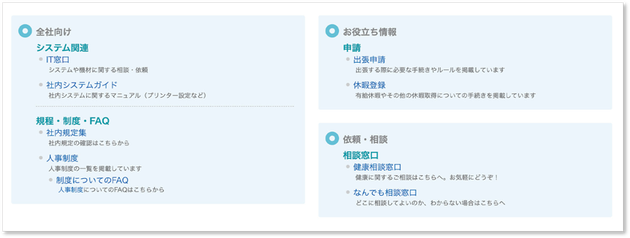 HTMLポートレットの設定 | クラウド版 Garoon ヘルプ
HTMLポートレットの設定 | クラウド版 Garoon ヘルプ
ポータルの活用事例
ポータルの基本や詳しい使い方が分かってきたところで、実際のユーザー様による活用事例をご紹介します。
風通しの良い組織づくりに貢献。全社プロジェクトから生まれたポータル活用例
ネグロス電工株式会社様は、社内コミュニティを活性化させるためにポータルを活用しています。社員や部活動などを紹介するポータル「ねぐたいむ」には社長訓話や部活紹介、新入社員の紹介などを掲載し、社内コミュニケーションのきっかけになっているのだとか。
みんなが見る場所である Garoon のポータルだからこそ、コミュニケーションを活性化し、会社の風土を改善するきっかけとして使っていきたいですね。
同社ではこのほかにも、会社の歴史や創業の精神についての読み物をまとめた「博識館」ポータルなど、ユニークなポータルを運営して社内コミュニティを充実させています。ぜひ下記の事例記事をご覧いただき、参考にしてください。
サイボウズGaroon導入事例 ネグロス電工株式会社
顧客情報を集約し、社内連携を後押ししたポータル活用例
株式会社島津製作所様は、従来Eメールのみで行なっていた拠点間の顧客情報の共有をよりスムーズに行うために、顧客ごとの専用ポータルを作成しました。問い合わせ内容や成功事例など、顧客対応で活用する情報を集約 / 共有することで、どの地域でも一貫した提案を行っているとのことです。
サイボウズGaroon導入事例 株式会社 島津製作所
全社のシステムの入り口をGaroonに集約。使いやすさを追求したポータル活用例
株式会社明電舎様は、旧グループウェアからの移行に伴い、旧システムの操作性を維持したまま、使いやすいポータルを作成しました。HTMLポートレットを活用して社内システムへのリンクを掲載したり、kintone で作成している情報システム部への「要望アプリ」を表示させています。
そのほか、マニュアルや問い合わせ先を表形式で掲載した「業務システムポータル」、kintone で管理している「問い合わせ管理アプリ」を表示した「ユーザーサポートポータル」を運用しているとのことです。
サイボウズGaroon導入事例 株式会社 明電舎
さいごに
ここまでご覧いただきありがとうございます。Garoonの玄関口であるポータルの運用に当たって必要な設定や、活用事例をお届けしました。ぜひ、ポータルを社内の情報共有やコミュニケーションに役立てていただけると嬉しいです。
これからも、私たちカスタマーサクセスから Garoon をご利用中のお客様の製品導入や学びに役立つ記事を発信してまいりますので、ぜひチェックいただければ幸いです!